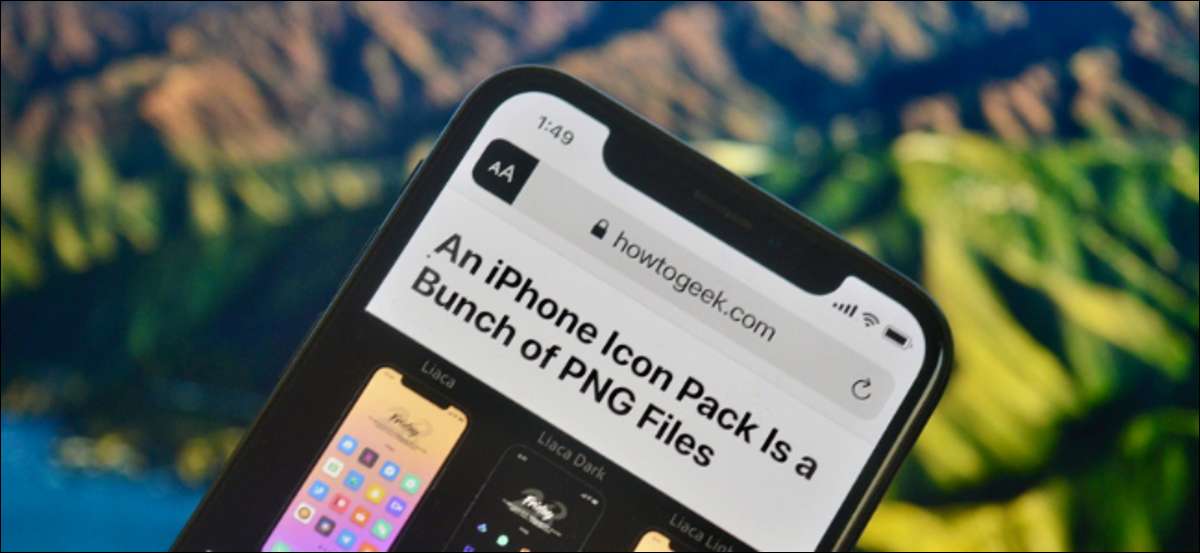
Niet alle webpagina's zijn gelijk gemaakt. Sommige webartikelen bevatten onnodige opmaak en media. Safari's Reader-modus op iPhone, iPad en Mac reinigt de artikeltekst. U kunt zelfs de functie instellen om automatisch alle artikelen rechtstreeks in de readerweergave automatisch te openen.
Schakel lezerweergave op iPhone, iPad en Mac in
Als je nieuw bent Lezer-modus , hier is de rundown. Wanneer u een ondersteunde pagina opent (de meeste artikelen op het web worden ondersteund) op Safari voor iPhone, iPad of Mac, ziet u een "AA" -knop in de URL-balk.
VERWANT: Hoe lezersmodus te gebruiken en tweak
Tik op uw iPhone of iPad gewoon op en houd deze knop ingedrukt om de readerweergave in te voeren. U kunt ook op de optie "AA" -knop tikken en de optie "Reader bekijken" bekijken.
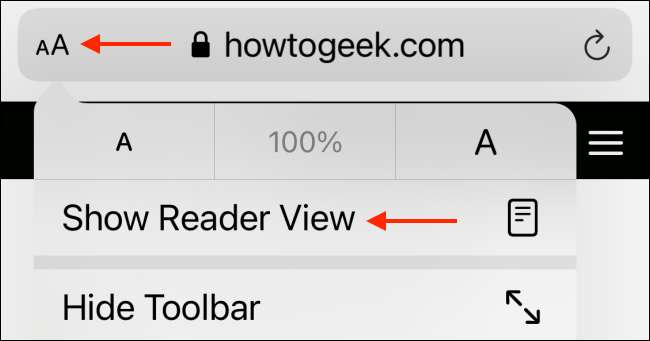
Op uw MAC ziet het pictogram Reader weergave op een webpagina. Je vindt het aan de linkerkant van de URL-balk.
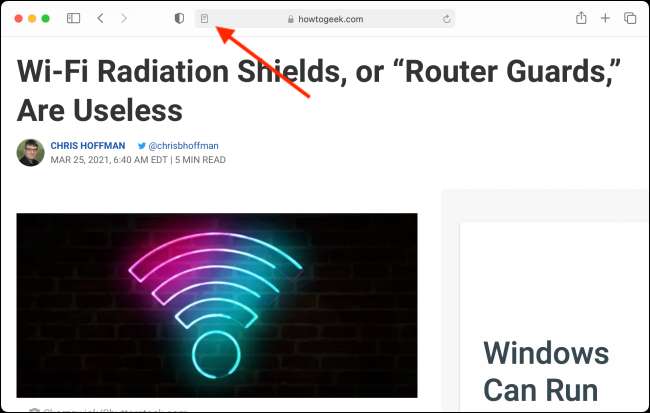
Zodra u de readerweergave hebt ingevoerd, ziet u alleen de artikeltekst en afbeeldingen - en niets anders. Mac, Chroom , en Firefox hebben hun eigen lezer-modi.
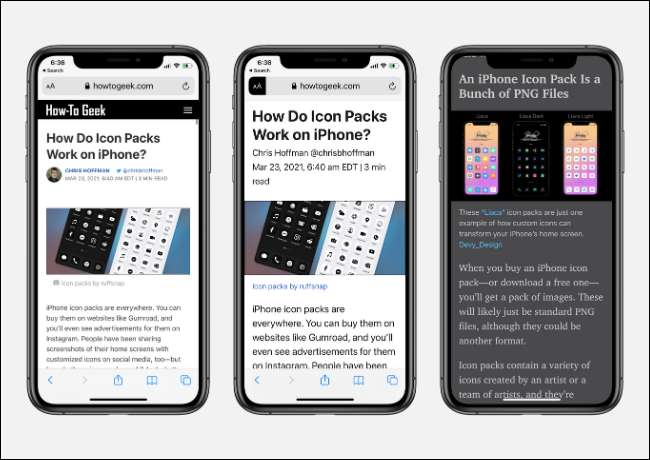
U kunt uw leeservaring verbeteren door de lettergrootte te vergroten of het lettertype of het thema te veranderen.
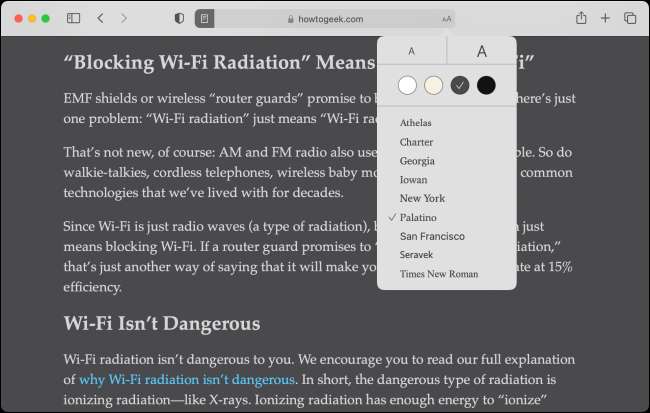
Automatisch artikelen openen in de Reader-modus op iPhone en iPad
Zodra u de functie Reader View gaat gebruiken, bent u verplicht om zich af te vragen: "Waarom kunnen alle artikelen niet zo uitzien?" Hoewel u niet kunt wijzigen hoe websites zijn ontworpen, kunt u Safari elk artikel automatisch in de lezerweergave hebben.
Wat is cool, is dat dit zelfs werkt in een app die de ingebouwde browser van Safari gebruikt. Dus, bijvoorbeeld, als u op een link tikt in de Twitter-app , het zal rechtstreeks openen in de lezerweergave van Safari.
U kunt deze functie in de instellingen inschakelen. Open op uw iPhone of iPad de app "Instellingen" om aan de slag te gaan.

Kies de app "Safari".

Ga nu naar het gedeelte "Reader".
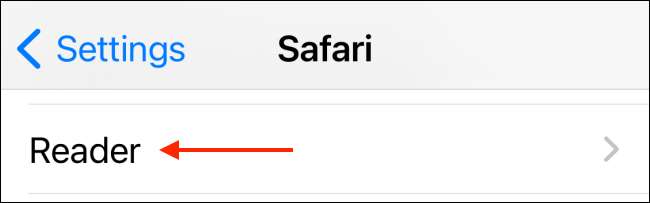
Schakelen op de optie "Alle websites".
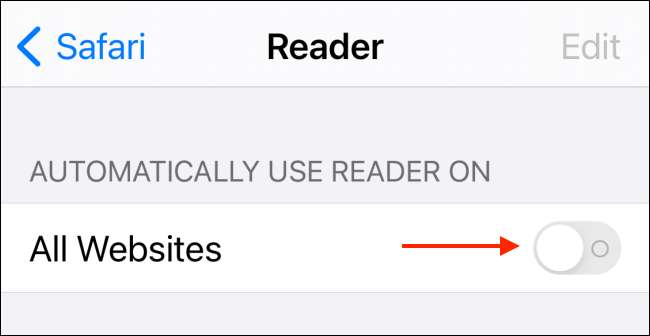
Nu, wanneer u elk webartikel in Safari opent, wordt deze rechtstreeks in de lezerweergave geopend.
Met Safari kunt u ook bepaalde websites uitsluiten vanuit de functie Automatische reader bekijken. Open hiervoor de website die u wilt uitsluiten en tikt u op de knop "AA". Kies hier de optie "Website-instellingen".
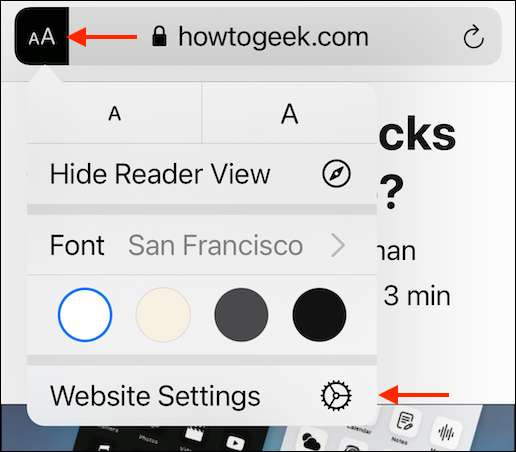
Tik nu op het schakelen naast de optie "Gebruikerslezer automatisch" om de functie voor de website uit te schakelen.
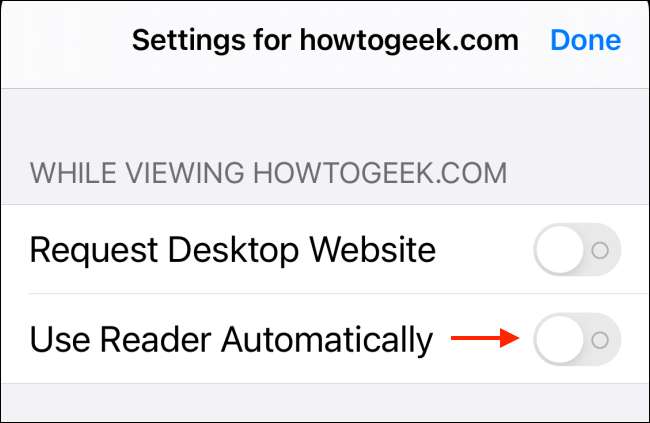
U kunt een lijst bekijken van alle websites die zijn uitgesloten van Reader-weergave door naar Instellingen & GT te gaan; Safari & GT; Lezer. Hier kunt u websites opnieuw varen als u wilt.
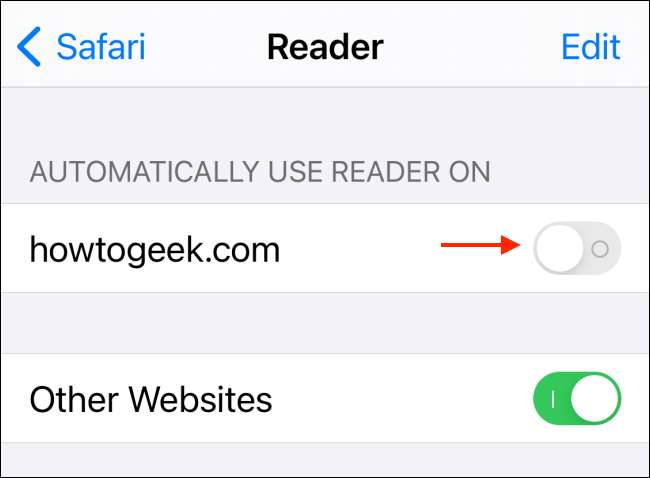
Automatisch artikelen openen in de Reader-modus op Mac
Het proces voor het inschakelen van lezerweergave voor alle artikelen is anders op Mac. Open op uw Mac de Safari-app. Klik vervolgens op de knop "Safari" in de bovenste menubalk en kies de optie "Voorkeuren".

Ga naar het tabblad "Websites" en selecteer de optie "Reader" van de zijbalk.
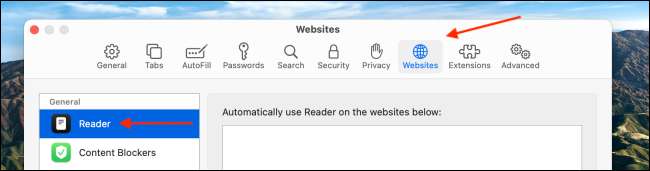
Klik in de onderkant van het venster op de vervolgkeuzelijst naast de knop "Bij het bezoeken van de andere websites" en kies de optie "Aan".
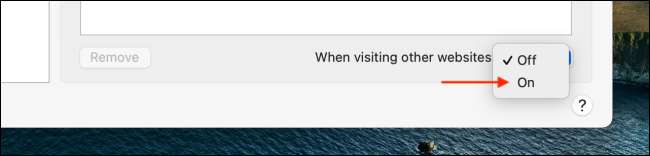
Nu worden alle ondersteunde artikelen automatisch geopend in Reader-weergave.
Als u deze functie wilt uitschakelen voor een bepaalde website, opent u de website in Safari, klik met de rechtermuisknop op de knop Reader weergeven in de URL-balk en schakel vervolgens de optie "Gebruikersnamen bekijken" op de optie "Gebruikersnaam) uit.
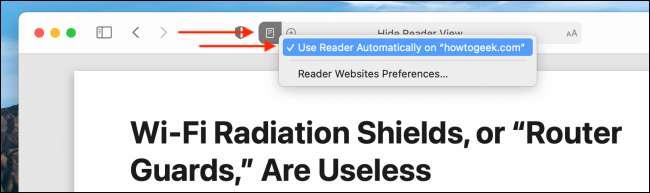
Als u een lijst met alle websites wilt zien waar u deze functie hebt uitgeschakeld, kunt u naar Safari-voorkeuren en GT; Websites & GT; Lezer. Vanaf hier kunt u de functie herstellen voor bepaalde websites.
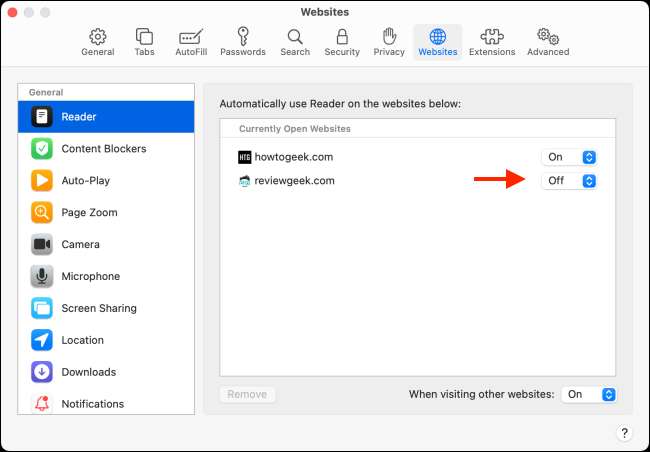
Zoals de Dark-modus in MacOS? Wens dat alle websites ook automatisch in de Dark-modus openen? Dit is hoe je kunt krijgen Dark-modus voor alle websites in Safari !
VERWANT: Hoe Dark-modus te krijgen voor alle websites op Mac






